
Η ανάγκη για μετάδοση ήχου μέσω διαδικτύου έχει γίνει ολοένα και πιο επιτακτική. Πολλοί χρήστες αναζητούν τρόπους να μετατρέψουν τον υπολογιστή τους σε έναν ισχυρό Web Audio Streamer, αξιοποιώντας τα πλεονεκτήματα της τεχνολογίας και τη εύκολη προσβασιμότητα που προσφέρει το διαδίκτυο.
Ένα από τα πιο δημοφιλή εργαλεία για αυτή τη διαδικασία είναι το AudioStreamer. Αυτή η εφαρμογή σας επιτρέπει να δημιουργήσετε ροές ήχου εύκολα και γρήγορα, μετατρέποντας τον υπολογιστή σας σε ένα εργαλείο streaming που μπορεί να εξυπηρετήσει τις ποικίλες ανάγκες σας.
Στο σημερινό μας άρθρο, θα εξετάσουμε τις βασικές δυνατότητες του AudioStreamer, καθώς και τα βήματα που πρέπει να ακολουθήσετε για να ρυθμίσετε το σύστημα σας σωστά και να αρχίσετε τις ροές σας.
Από τη ρύθμιση του λογισμικού μέχρι την παροχή συμβουλών για την καλύτερη εμπειρία του χρήστη, αυτός ο οδηγός θα σας βοηθήσει να κατανοήσετε πώς να μετατρέψετε τον υπολογιστή σας σε Web Audio Streamer και να αναδείξετε τη μουσική σας ή τα ηχητικά σας προγράμματα σε ένα ευρύτερο ακροατήριο
Με τη σωστή χρήση του AudioStreamer, η δημιουργία και η διαχείριση ροών ήχου θα γίνει μια απλή και ευχάριστη διαδικασία.
ΒΗΜΑΤΑ
1
Αφού κατεβάσουμε την εφαρμογή την αποσυμπιέζουμε και τρέχουμε το εικονίδιο της εφαρμογής με δικαιώματα διαχειριστή και ελαχιστοποιούμε την καρτέλα. Από εκεί το εικονίδιο της εφαρμογής θα εμφανίζεται πλέον στην γραμμή εργασιών.
2
Από προεπιλογή το AudioStreamer εκτελείται στη θύρα 9090. επομένως ανοίξτε το web browser της αρεσκείας σας (δηλαδή, chrome, firefox κ.λ.π) στον υπολογιστή σας και πατήστε στην γραμμή διεύθυνσης του Browser http://localhost:9090. Θα πρέπει να δείτε την οθόνη σύνδεσης. Το προεπιλεγμένο όνομα χρήστη και ο κωδικός πρόσβασης είναι: user = admin, password = start
3
Το επόμενο βήμα είναι να συμπληρώσετε τη διαδρομή προς τη μουσική σας συλλογή. Μόλις μπείτε στην εφαρμογή κάτι κλικ δεξιά στο αναπτυσσόμενο μενού και πατήστε Settings.
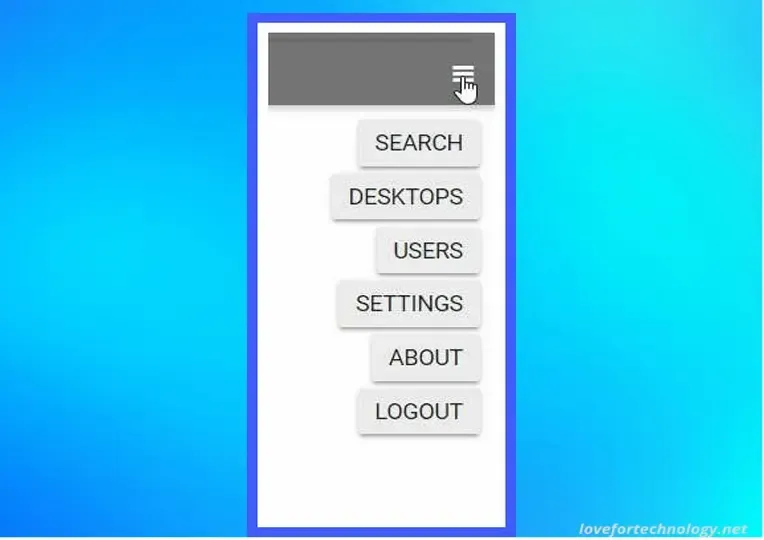
Το AudioStreamer θα σαρώσει το φάκελο για να βρει όλα τα μουσικά σας αρχεία. Αν θέλετε να προσθέσετε αργότερα και άλλους φακέλους με μουσικά αρχεία θα πρέπει να επαναλάβετε αυτή τη ρύθμιση (το κάνετε κάθε φορά που προσθέτετε νέους φακέλους). Για να δείτε τώρα τις αλλαγές πρέπει να κάνετε REFRESH και μετά LOGOUT και να ξανακάνετε LOGIN.
4
Τώρα, για να δημιουργήσετε χρήστες και να δώσετε στον κάθε ένα από αυτούς το username και τον κωδικό που θα μπαίνει κάντε κλικ στο αναπτυσσόμενο μενού και πατήστε USERS, πατήστε Copy στην επιλογή admin ή demo και στη νέα σειρά που θα δείτε πληκτρολογήστε το όνομα και τον κωδικό του χρήστη και πατήστε Save.
Την διαδικασία αυτή θα την ακολουθήσετε για κάθε χρήστη και θα πρέπει να κάνετε το ίδιο τόσες φορές όσοι είναι και οι χρήστες που θέλετε να προσθέσετε. Ωστόσο, προσοχή, όταν προσθέτετε χρήστες τσεκάρετε μόνο το κουτάκι DESCTOPS διαφορετικά οι χρήστες σας θα έχουν πρόσβαση και στις ρυθμίσεις σας.
5
Σχεδόν τελειώσαμε, για να ακούσετε τώρα τη μουσική σας σε οποιοδήποτε άλλο υπολογιστή, κινητό τηλέφωνο ή τάμπλετ γράψετε στην γραμμή διεύθυνσης του Browser που χρησιμοποιείτε την IP σας, αυτή που χρησιμοποιείτε, δηλαδή είτε αυτή του τοπικού δικτύου του υπολογιστή σας που τρέχει το AudioStreamer π.χ 192.168.1.5:9090 ή την IP που έχει ο υπολογιστής σας στο διαδίκτυο. Αν υποθέσουμε ότι η IP στο διαδίκτυο είναι για παράδειγμα 85.00.00.96 τότε θα πρέπει να πληκτρολογήσετε στην γραμμή του Browser 85.00.00.96:90906
Από εκεί και μετά μπορείτε να περιηγηθείτε στην μουσική σας συλλογή και να ακούσετε την αγαπημένη σας μουσική.
ΠΙΘΑΝΑ ΠΡΟΒΛΗΜΑΤΑ - ΑΝΤΙΜΕΤΩΠΙΣΗ
Σε γενικές γραμμές δεν θα πρέπει να αντιμετωπίσετε κανένα πρόβλημα. Το μόνο πρόβλημα που μπορεί ίσως κάποιος να αντιμετωπίσει είναι ότι κάποια ρούτερ έχουν κλειδωμένες για λόγους ασφαλείας ορισμένες πόρτες και ενδεχομένως μία από αυτές να είναι και η 9090.
Ωστόσο, το πρόβλημα μπορεί να λυθεί πάρα πολύ εύκολα απλά με την προσθήκη της συγκεκριμένης πόρτας ως εξαίρεση στο ρούτερ. Επειδή ωστόσο, κάθε ρούτερ έχει διαφορετικές ρυθμίσεις δεν μπορούμε να δώσουμε συγκεκριμένες λύσεις.
Παρ΄όλα αυτά ο γενικός κανόνας είναι να προσθέσουμε τη συγκεκριμένη θύρα στην επιλογή Port Forwarding του ρούτερ μας όπου στην επιλογή LAN Host IP Address θα πρέπει βάλετε την IP του υπολογιστή που τρέχει το AudioStreamer όπως βλέπετε και στις παρακάτω φωτογραφίες.
ΑΝΑΚΕΦΑΛΑΙΩΝΟΝΤΑΣ
Σε γενικές γραμμές, εάν μπορείτε να χρησιμοποιήσετε το AudioStreamer στο wifi σας, τότε όλα λειτουργούν σωστά. Βεβαιωθείτε ότι χρησιμοποιείτε το AudioStreamer μέσω του http: // localhost: 9090 . Στη συνέχεια, πρέπει να βεβαιωθείτε ότι η θύρα 9090 προωθείται στο δρομολογητή σας στον υπολογιστή στον οποίο είναι εγκατεστημένο το AudioStreamer.
Για πρόσβαση στο AudioStreamer μέσω διαδικτύου, χρειάζεστε την εξωτερική διεύθυνση IP του δρομολογητή. Μπορείτε να δείτε αυτήν την εξωτερική διεύθυνση IP για παράδειγμα μέσω του https://ip4.me, έστω ότι η i.p σας είναι (π.χ. 123.45.84.89), αποκτάτε πρόσβαση στο AudioStreamer μέσω του http://123.45.84.89:9090
Ως πρός την υλοποίηση της εφαρμογής σε επίπεδο τοπικού δικτύου δεν θα αντιμετωπίσετε κανένα πρόβλημα, ωστόσο μέσω διαδικτύου πιθανώς να μην μπορεί να λειτουργήσει εξ αιτίας των περιορισμών ασφαλείας του ρούτερ .
ΛΕΙΤΟΥΡΓΙΚΟ ΣΥΣΤΗΜΑ :Windows
Κατεβάστε την εφαρμογή AudioStreamer
Ακολουθήστε μας στο Google News
ΣΧΕΤΙΚΑ ΘΕΜΑΤΑ











Δημοσίευση σχολίου
Θα χαρούμε πολύ να συμμετέχετε ενεργά και να σχολιάσετε το θέμα μας. Θα προσπαθήσω να απαντήσω το συντομότερο δυνατό στις ερωτήσεις σας .